Tabs mit Kacheln für eine geteilte Bildschirmansicht
This post is also available in:
![]() English
English ![]() 日本語
日本語 ![]() Русский
Русский ![]() Français
Français ![]() Español
Español ![]() Nederlands
Nederlands ![]() Српски
Српски ![]() Українська
Українська ![]() Português
Português ![]() Български
Български ![]() 简体中文
简体中文
Verwenden Sie Tab Kacheln in Vivaldi, um eine Geteilt-Bildschirm-Ansicht Ihrer Tabszu erstellen.
Kachel-Tabs
So kacheln Sie zwei oder mehr Tabs:
- Wählen Sie die Tabs aus, indem Sie die Strg/⌘- oder Umschalttaste gedrückt halten und auf die Tabs in der Tableiste oder im Fensterfensterklicken.
- Kacheln Sie die Tabs nach:
- Klicken Sie mit der rechten Maustaste auf eine der ausgewählten Tabs und wählen Sie Kachel # Tabs,
- Klicken Sie auf die Schaltfläche
 Seitenkachelung in der Statusleiste und wählen Sie das Kachellayout aus,
Seitenkachelung in der Statusleiste und wählen Sie das Kachellayout aus, - Eingeben von „Kachel vertikal/horizontal/in Raster“ in Schnellbefehle,
- Verwenden einer Tastenkombination,
- Erstellen einer Mausgeste für die Aktion.
Es gibt keine Begrenzung, wie viele Tabs Sie gleichzeitig kacheln können, aber ab einem bestimmten Punkt (abhängig von Ihrer Bildschirmgröße) kann es schwierig werden, den Seiteninhalt zu sehen.
Kachel-Tabstapel
Kacheln Sie einen Tabstapel entweder nach:
- Klicken Sie mit der rechten Maustaste auf den Tabstapel in der Tableiste oder im Fensterfenster und wählen Sie Kacheltabstapel aus.
- Klicken Sie auf die Schaltfläche
 Seitenkacheln in der Statusleiste und wählen Sie das Kachellayout aus.
Seitenkacheln in der Statusleiste und wählen Sie das Kachellayout aus. - Eingeben von „Kachel vertikal / horizontal / in Raster“ in Schnellbefehle;
- Verwenden einer Tastenkombination;
- Erstellen einer Mausgeste für die Aktion.
Tabs auflösen
Sie können Tabs durch:
- Klicken Sie mit der rechten Maustaste auf einen der gekachelten Tabs oder auf den Tab-Stapel und wählen Sie Auflösen der Auswahl/ Auflösen des Tabstapels aus.
- Klicken Sie auf die Schaltfläche
 Seitenkachelung in der Statusleiste und wählen Sie Bis-Seitenaus.
Seitenkachelung in der Statusleiste und wählen Sie Bis-Seitenaus. - Eingeben von „Tabs auflösen“ in Schnellbefehlen;
- Verwenden einer Tastenkombination;
- Erstellen einer Mausgeste für die Aktion.
Layout „Gekachelten Tabs“
Ändern Sie das Layout der gekachelten Tabs wie folgt:
Option 1
- Klicken Sie auf die Schaltfläche
 Seitenkachelung in der Statusleiste;
Seitenkachelung in der Statusleiste; - Wählen Sie zwischen vertikaler, horizontaler oder gitterförmiger Kachelung.
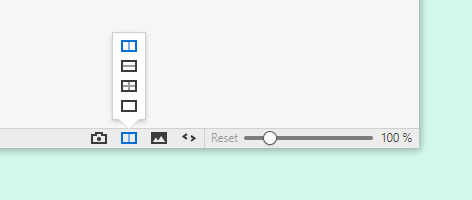
Option 2
Geben Sie in den Schnellbefehlen „Kacheln vertikal / horizontal / zum Raster“ ein.
Option 3
Verwenden Sie Tastenkombinationen , um das Layout zu wechseln.
- Vertikal Strg+F9 / ⌘F9
- Horizontal Strg+ F8 / ⌘F8
- Raster Strg+ F7 / ⌘F7
Option 4
Erstellen Sie Mausgesten für die Aktionen.
Werfen Sie einen Blick auf die folgenden Screenshots, in denen jede Farbe eine anderen Tab darstellt.
Vertikale Kacheln
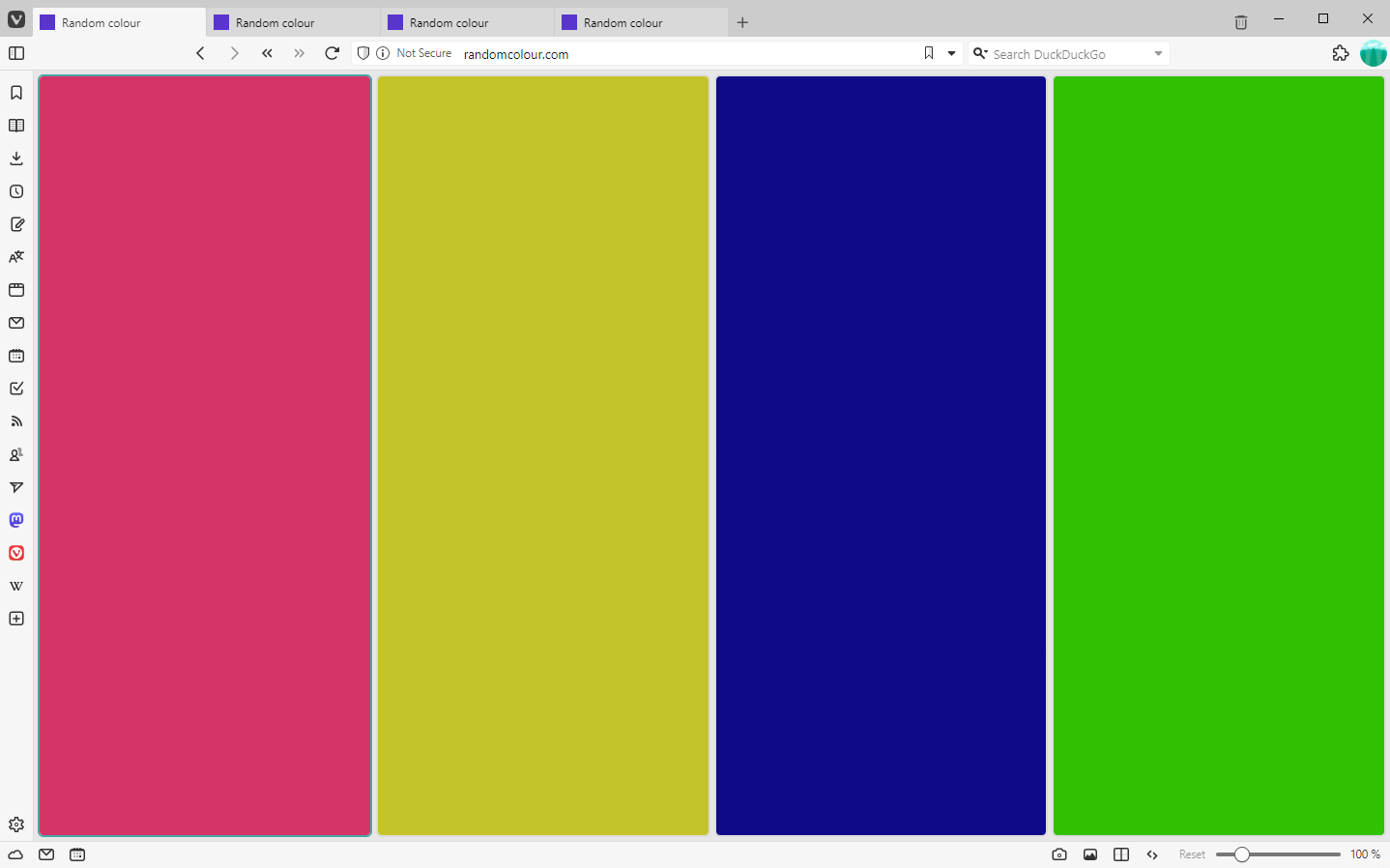
Horizontale Kacheln,
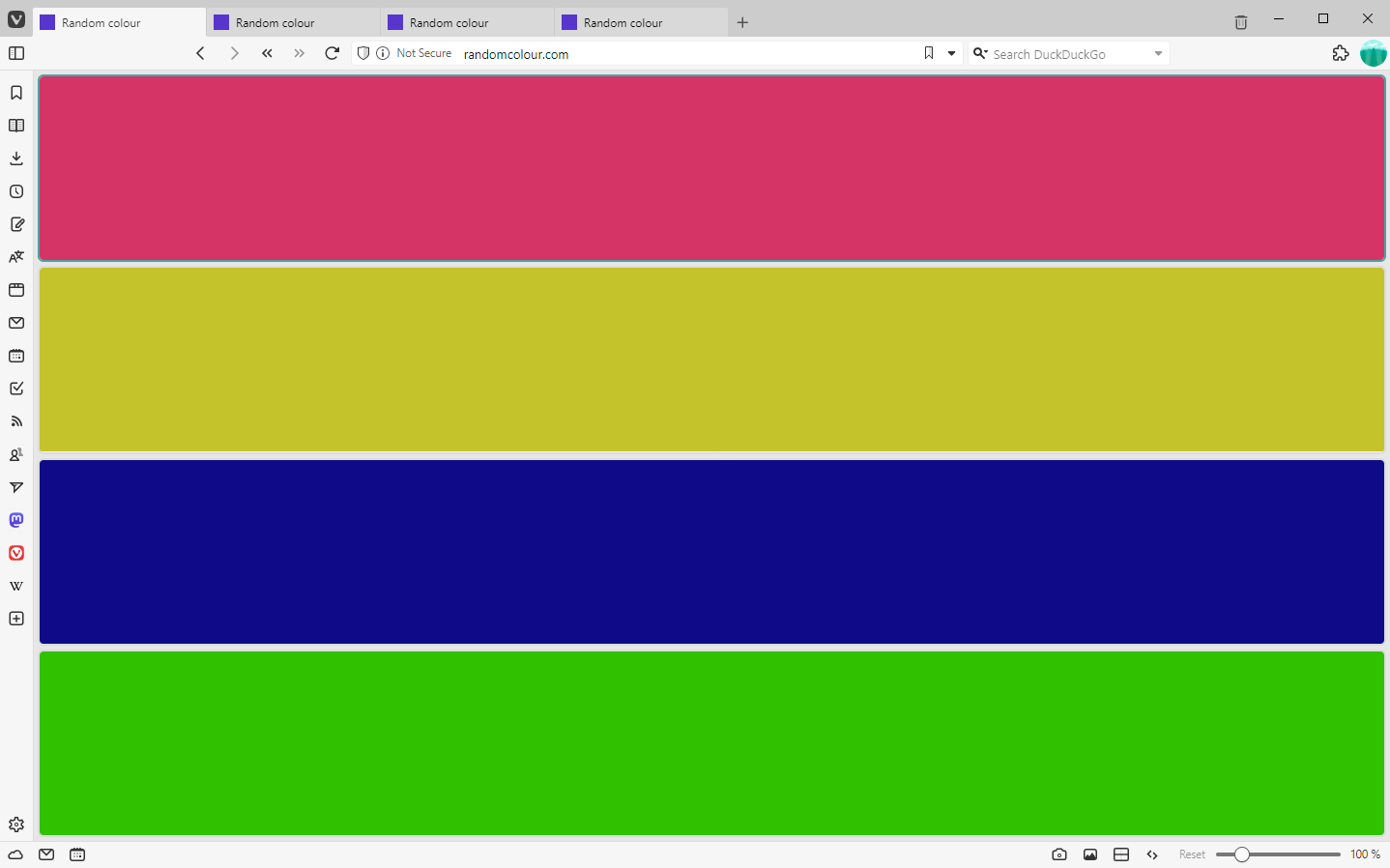
Rasterkacheln
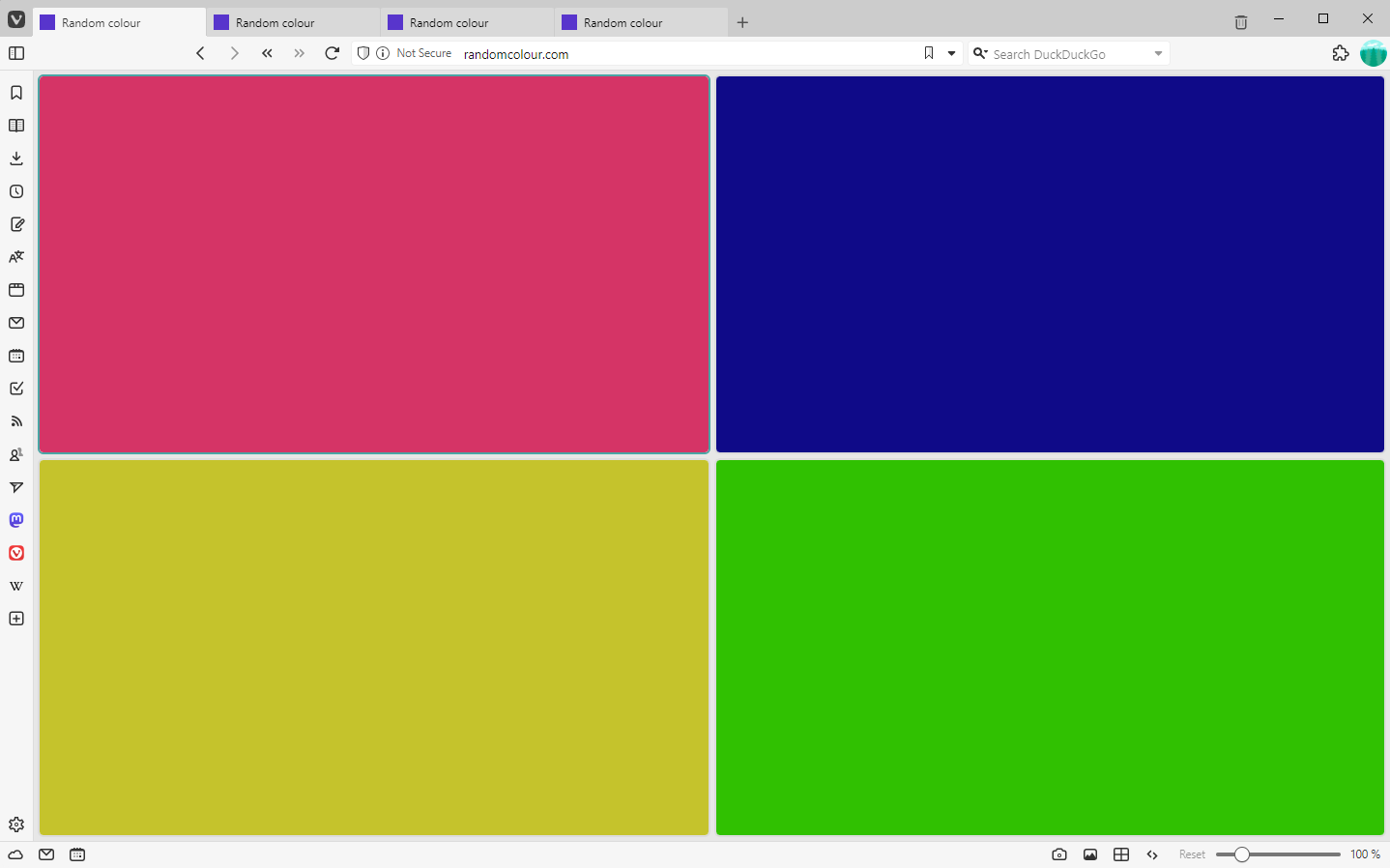
Größenänderung der Größe gekachelter Tabs
So ändern Sie die Größe gekachelter Tabs:
- Bewegen Sie den Mauszeiger zwischen zwei der gekachelten Tabs.
- Ziehen Sie in die gewünschte Richtung.
So kehren Sie zum Standardlayout zurück:
- Klicken Sie in der
 Statusleisteauf die Schaltfläche Seitenkachelung .
Statusleisteauf die Schaltfläche Seitenkachelung . - Klicken Sie auf die markierte Option oder wählen Sie ein anderes Layout.
Neuanordnen von gekachelten Tabs
Um Kacheln neu anzuordnen, ordnen Sie die Tabs auf der Tableiste oder im Fensterfenster per Ziehen und Ablegen neu an.